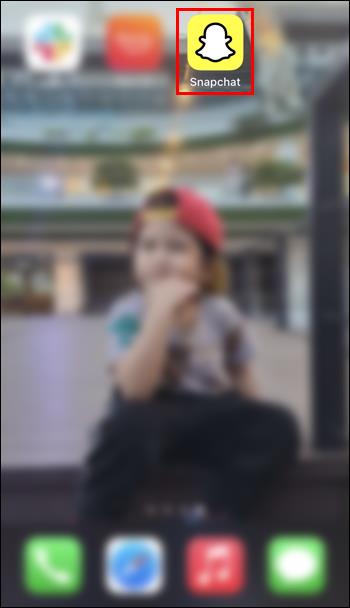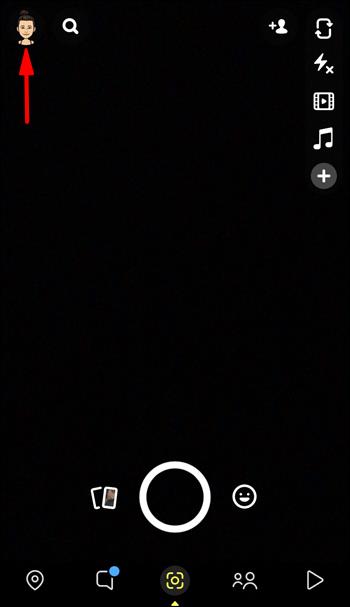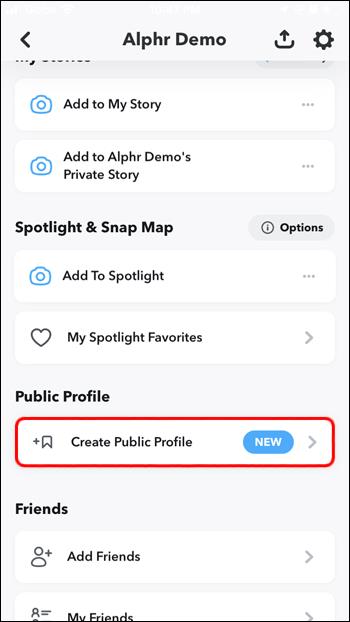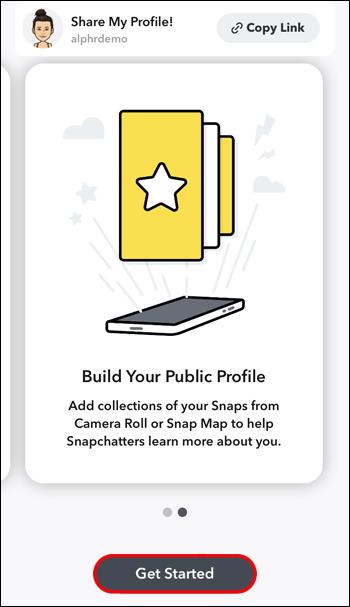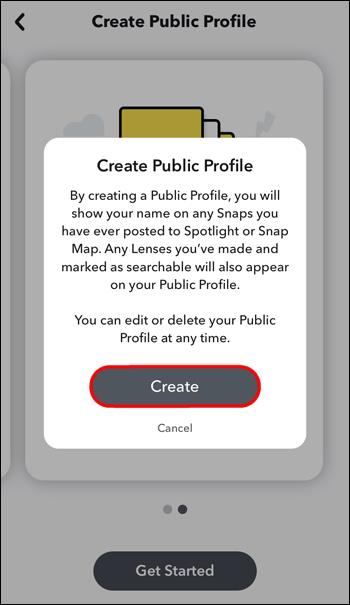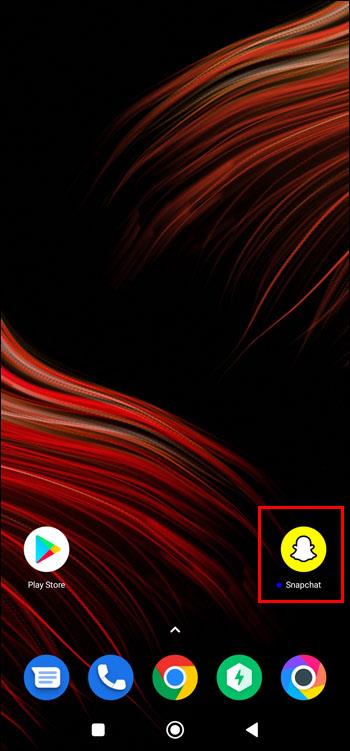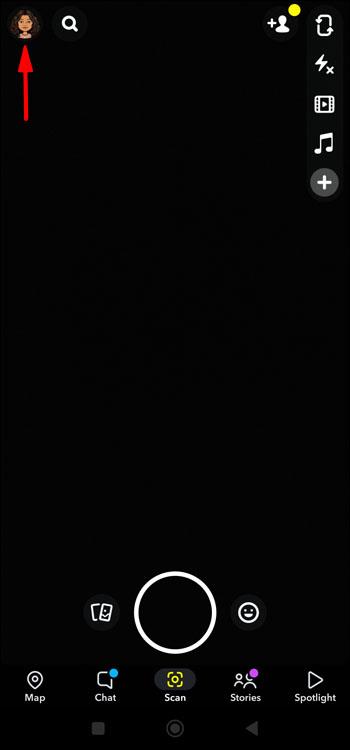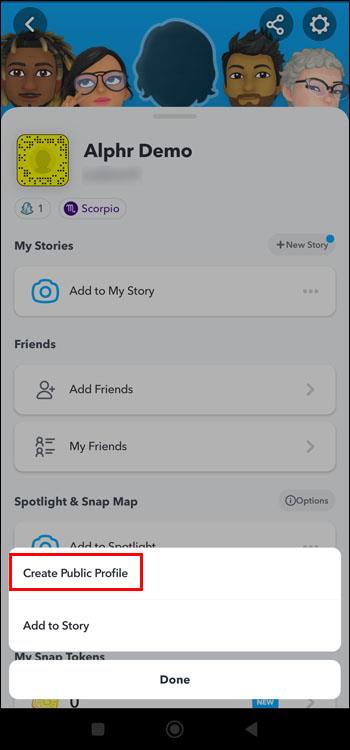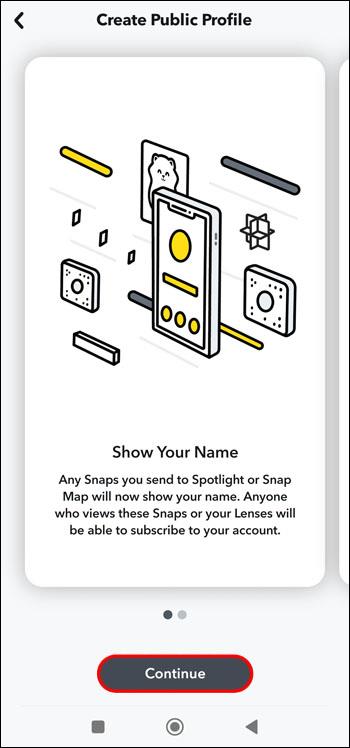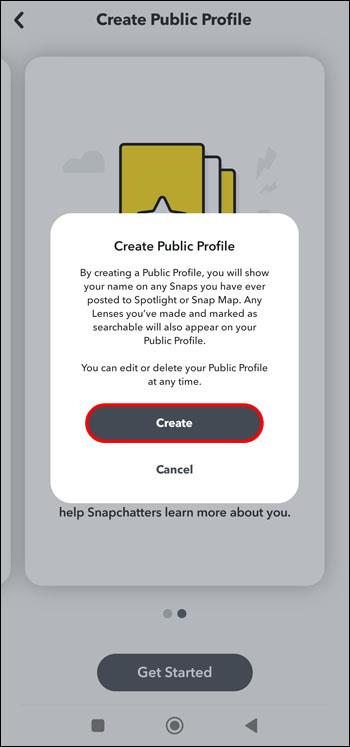Tautan Perangkat
Jadi, Anda siap terjun dan terjun ke dunia Snapchat. Anda ingin mengobrol dengan teman-teman Anda, mengirim foto, dan bahkan mungkin mencari teman online baru. Profil publik adalah langkah pertama untuk menjadi pembuat Snapchat dan bukan hanya pengguna yang mengobrol dan membentak.

Jika Anda tidak yakin cara membuat profil publik di Snapchat, jangan khawatir. Kami di sini untuk membantu. Artikel ini akan menjelaskan prosesnya dan memberikan beberapa informasi berguna tentang akun Snapchat.
Snapchat Cara Membuat Profil Publik di iPhone
Menjadikan profil Anda publik di iPhone adalah proses yang relatif mudah dan dapat diselesaikan dalam waktu singkat. Setelah mengunduh aplikasi, Anda hanya perlu melakukan beberapa perubahan pada pengaturan. Untuk melakukannya, ikuti langkah-langkah yang diuraikan di bawah ini:
- Ketuk ikon "Snapchat".
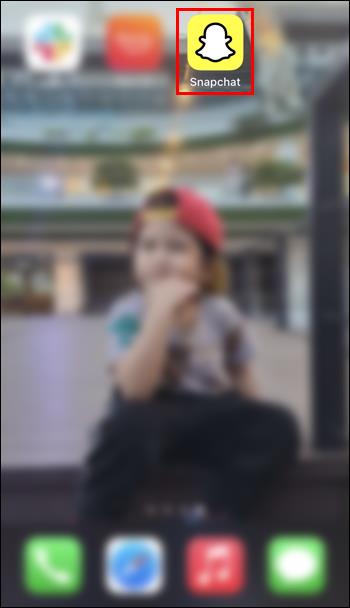
- Di sudut kiri atas layar, ketuk ikon profil Anda.
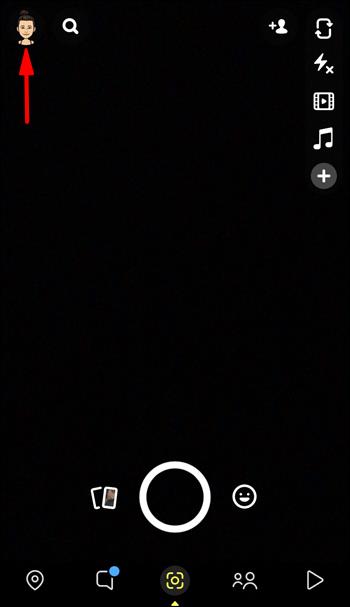
- Gulir ke bawah dan pilih "Buat Profil Publik", lalu "Lanjutkan".
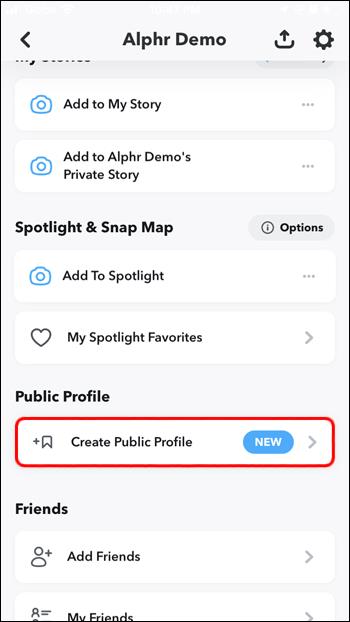
- Terletak di bagian bawah layar berikutnya, klik "Mulai".
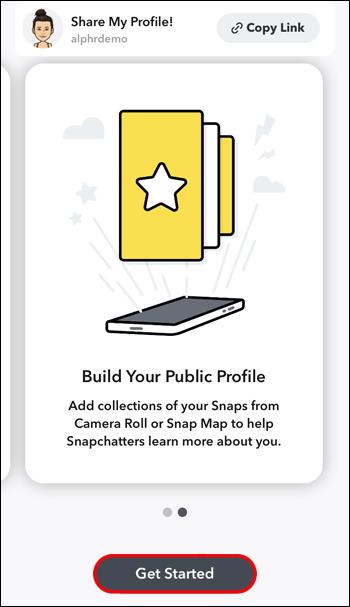
- Tekan "Buat."
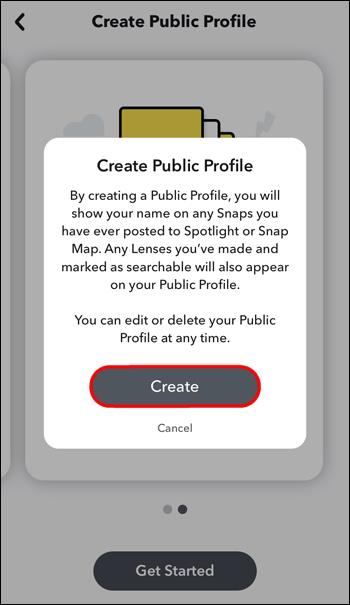
Snapchat akan membawa Anda kembali ke halaman pengaturan Anda. Jika Anda melihat tepat di bawah "Profil Publik", Anda akan melihatnya sekarang bertuliskan "Profil Publik Saya". Anda dapat mengetuknya untuk melihat profil publik Anda. Perhatikan bahwa apa pun yang Anda poskan di bagian ini akan terlihat oleh publik.
Snapchat Cara Membuat Profil Publik di Android
Menjadikan profil Anda publik di perangkat Android melibatkan langkah-langkah serupa dengan metode iPhone. Prosesnya relatif mudah dan tidak membutuhkan banyak waktu. Setelah mengunduh aplikasi, ikuti petunjuk di bawah ini:
- Klik ikon "Snapchat".
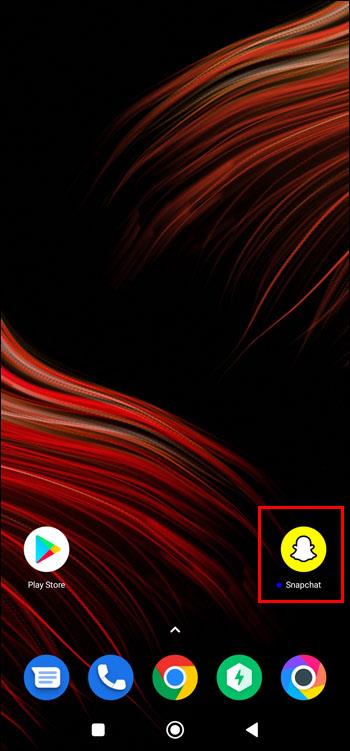
- Ketuk ikon profil Anda.
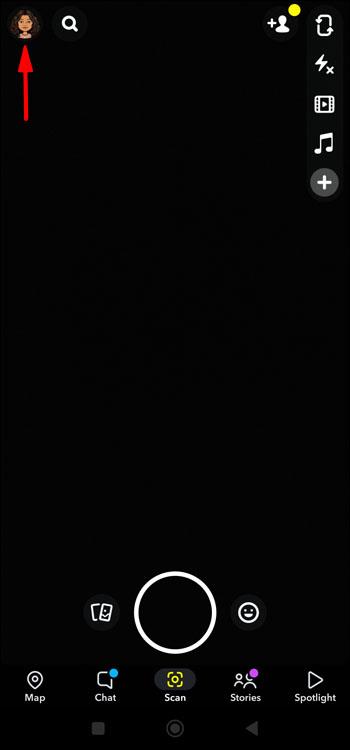
- Ketuk ikon "3 titik" dan kemudian "Buat Profil Publik."
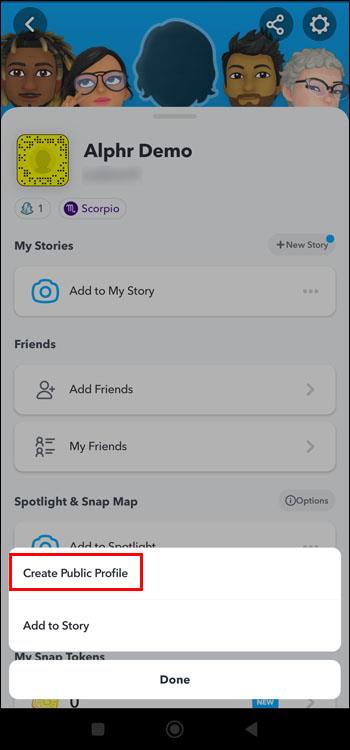
- Pilih "Lanjutkan."
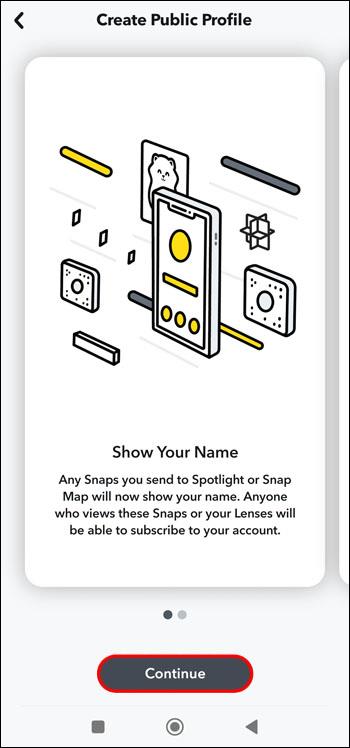
- Di layar berikutnya, ketuk "Mulai".

- Ketuk "Buat".
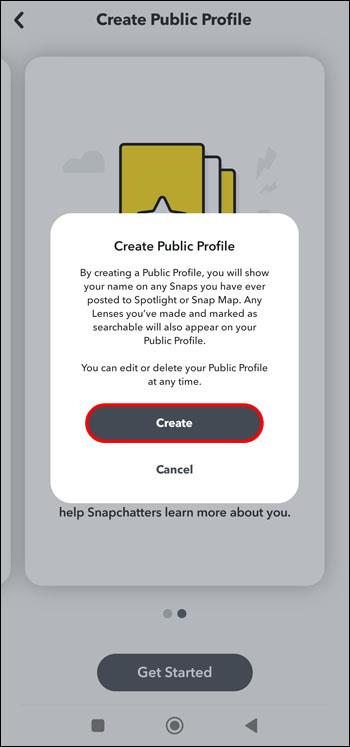
Setelah mengetuk "Buat", Anda akan dibawa kembali ke halaman pengaturan Snapchat. Di sini Anda akan melihat bahwa di bawah "Profil Publik" itu akan menampilkan "Profil Publik Saya". Dengan mengkliknya, Anda akan diarahkan ke halaman profil publik Anda, dan apa yang Anda posting di sini akan terlihat oleh publik.
FAQ
Adakah yang bisa membuat profil publik di Snapchat?
Hampir semua orang dapat membuat profil publik di Snapchat. Namun, ada beberapa batasan. Pengguna Snapchat harus berusia minimal 18 tahun untuk memiliki akun apa pun dan akun Anda harus berusia minimal 24 jam. Anda juga harus memiliki setidaknya satu teman Snapchat yang Anda ikuti dan mengikuti Anda kembali. Jika Anda pernah melanggar pedoman komunitas Snapchat kapan saja, Anda tidak akan dapat membuat profil Anda menjadi publik. Selama pengguna mematuhi persyaratan ini, mereka dapat membuat profil publik.
Bagaimana saya bisa mendapatkan lebih banyak eksposur dengan profil publik saya?
Salah satu hal terbaik yang dapat Anda lakukan untuk membangun komunitas Snapchat adalah memposting jepretan kreatif berkualitas tinggi. Konsisten dan tetap aktif dengan memposting konten. Tetap dengan apa yang Anda ketahui dan audiens Anda pada akhirnya akan menemukan Anda. Kreativitas adalah kunci untuk membangun pengikut. Semakin kreatif dan menarik jepretan Anda, semakin besar peluang Anda untuk mendapatkan lebih banyak pengikut dan pelanggan.
Apakah ada perbedaan antara teman dan pelanggan saat saya menjadikan akun saya publik?
Saat Anda beralih ke akun publik, Snapchatters masih dapat menambahkan Anda sebagai teman dan dapat menemukan Anda melalui penyebutan di platform. Anda akan melihat permintaan pertemanan ini di bagian "Added Me". Snapchatters dapat berlangganan Anda dari Discover, Spotlight, atau Our Story, atau dengan mengetuk tombol berlangganan di profil publik Anda. Namun, Anda tidak akan melihat notifikasi untuk pelanggan baru seperti yang Anda lakukan untuk permintaan pertemanan.
Dengan profil publik Snapchat saya, apakah saya masih dapat membuat cerita pribadi?
Ya. Anda tetap dapat membuat cerita pribadi dan memilih siapa yang dapat melihatnya. Untuk melakukannya, cukup mulai cerita baru dan pilih "Pribadi". Bahkan dengan profil publik, Anda dapat memilih teman mana yang dapat melihat cerita pribadi. Kisah pribadi tidak akan ditampilkan kepada pelanggan Anda. Ini memungkinkan Anda memiliki fleksibilitas untuk memilih dengan tepat siapa yang dapat melihat kiriman Anda.
Bagaimana cara menambahkan foto ke profil publik saya?
Snap dengan mudah ditambahkan ke profil publik Anda dan membantu Anda tetap terlibat dengan audiens Anda. Anda dapat menambahkan snap ke profil publik Anda dengan mengikuti langkah-langkah berikut:
1. Dari bagian “Profil Publik”, ketuk profil Anda.
2. Pilih "Simpan Cerita ke Profil Anda."
3. Pilih "Snaps" atau foto dari rol kamera ponsel Anda dan ketuk "Pilih".
4. Klik "Berikutnya".
5. Pilih sampul dan judul, lalu ketuk "Selesai".
Apa yang harus saya lakukan jika saya mengalami masalah dengan profil publik saya? Bisakah saya menghubungi Snapchat?
Ya, Anda dapat menghubungi tim dukungan di Snapchat dengan membuka halaman pengaturan dan memilih tombol "Saya Butuh Bantuan".
Langkah Pertama Menjadi Pembuat Snapchat adalah Membuat Profil Anda Publik
Untuk menjangkau audiens Snapchat yang lebih luas, Anda harus memiliki profil publik. Hanya dengan beberapa informasi dasar, Anda dapat mengunduh, memasang, dan membuka akun. Setelah selesai, menjadikan profil Anda publik hanya dengan beberapa klik. Profil publik dapat dilihat oleh siapa saja yang memiliki akun Snapchat.
Sudahkah Anda membuat profil Snapchat Anda menjadi publik? Apakah Anda mengikuti langkah-langkah yang diuraikan dalam artikel ini? Beri tahu kami di bagian komentar di bawah.